네이티브 4K vs 확장 4K: 어느 것이 더 나은가?

새로운 4K UHD TV를 구입하든, 플레이스테이션 5나 엑스박스 시리즈 X에서 최신 게임을 하든, 4K와 로컬 4K를 업그레이드해야 한다는 화두를 피할 수 없습니다. 한쪽은 4K 품질, 다른 한쪽은 고해상도라고 한다면 어떤 차이가 있습니까? 네이티브 4K 및 4K 업그레이드는 동일한 결과를 얻는 두 가지 방법인 것으로 나타났습니다. 다음으로 둘의 주요 차이점, 어떤 것을 선택해야 하는지, 그리고 동영상을 진정한 4K로 향상시키는 방법에 대해 자세히 설명하겠습니다.
파트 1. 네이티브 4K와 업스케일 4K는 무엇인가요?
1.네이티브 4K가 무엇인가요?
네이티브 4k가 무엇을 의미하는지 봅시다. 전체 830만 해상도는 네이티브 또는 트루 4K 프로젝터에서만 가능하며, 각 픽셀은 별도로 주소를 지정할 수 있습니다. 예를 들어, Sony의 4K 프로젝터는 화면의 True 4K 해상도와 놀라운 화질을 제공하기 위해 각각 830만 픽셀의 3개의 4K 패널을 사용합니다.
지갑 친화적인 가격의 4K 사진과 함께, 가짜 UHD 프로젝터도 한 방법입니다. 1080p나 풀HD 패널과 반도체를 채용한 것은 풀 830만 화소보다 가격이 저렴하기 때문입니다.
4K 해상도를 시뮬레이션하기 위해 프로젝터는 화면의 각 픽셀을 빠르게 이동합니다. Native 4K 프로젝터의 몇 분의 1 비용으로 매우 고품질입니다.
2. 4k 업그레이드란 무엇입니까?
Full HD 또는 720p 소스를 사용하는 경우 4K 업스케일링을 사용하면 네이티브 1080p TV보다 4K TV에서 훨씬 더 선명하고 픽셀 밀도가 높은 것처럼 보일 수 있습니다. 이제 네이티브 4K와 업그레이드된 4K를 비교해 보겠습니다.
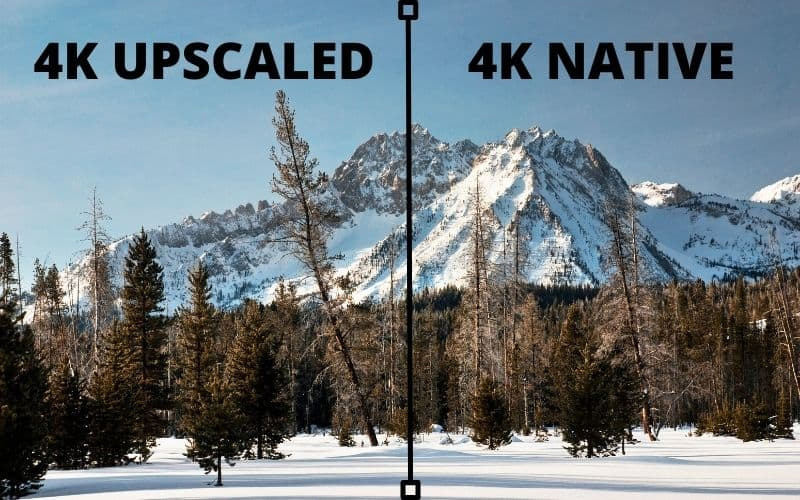
파트 2. 업그레이드된 4K와 네이티브 4K의 차이점은 무엇인가요?
정면으로 비교했을 때, 4K 업스케일과 기본 4K 해상도는 비슷해 보일 수 있습니다. 물론, 이것이 그들이 어떤 식으로든 비슷하다는 것을 의미하는 것은 아닙니다. 둘 다 2160년까지 3840의 해상도로 전체 화면을 사용합니다.
기본 4K와 비교하여 4K 확장의 이점에 대해 논의해 보겠습니다.
1. 진정한 결심
비디오의 실제 해상도는 4K 업그레이드와 네이티브 4K의 주요 차별화 요소입니다. 기본 4K 해상도의 무언가는 4K 해상도인 반면, 4K로의 업그레이드는 원래 해상도의 품질에 근접하지 않습니다.
기본적으로 4K인 네이티브 4K 해상도와 비교했을 때, 4K 업스케일은 실제로 1080p HD의 해상도를 제공합니다. "2160p" 명명법을 사용하여 4K를 설명하는 것은 이 점을 매우 분명하게 합니다. 이러한 방식으로 이전 제품인 1080p에 비해 4K의 엄청난 우위가 분명해집니다(일명 2K).
2. 픽셀 수
4K 텔레비전은 HD 텔레비전보다 4배나 많은 픽셀을 가지고 있습니다. 4K 업스케일에는 약 200만 개의 원래 픽셀이 있지만, 네이티브 4K 이미지에는 800만 개가 있습니다. 그것은 거의 6백만 화소에 해당하는 엄청난 도약입니다.
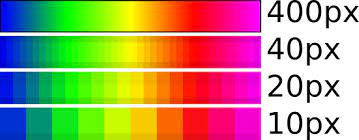
3. 보간된 픽셀
나중에 보간법에 대해 자세히 설명하겠지만, 현재로서는 4K 업스케일의 경우 원시 4K 이미지보다 보간된 픽셀 수가 적다는 것을 알아야 합니다. 전자가 4K TV에서 잘 보이려면 약 6백만 개의 보간 픽셀이 필요한 반면, 후자는 0개가 필요합니다.
처음부터 4K 해상도로 만들어졌기 때문에 4K 텔레비전에서 잘 보이기 위해 더 이상의 작업이 필요하지 않습니다.
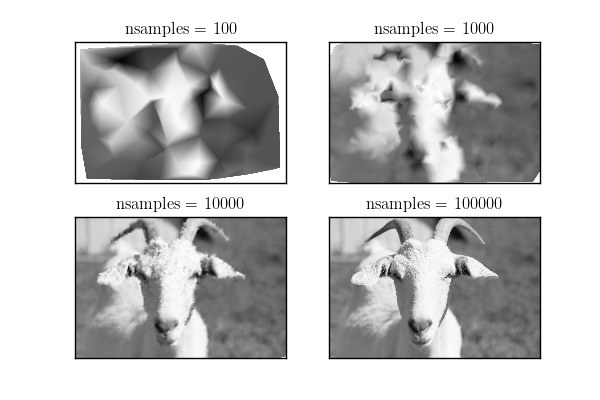
그래서, 그것은 업그레이드된 4k와 네이티브 4k의 차이였습니다.
파트 3. 네이티브 4K vs 확장 4K: 어느 것이 더 나은가요?
서류상으로는 업그레이드된 4K와 네이티브 4K의 해상도가 모두 동일합니다. 그러나 카메라의 광학 줌이 디지털 줌보다 우수한 것처럼 네이티브 4K는 두 가지 모두보다 우수합니다.
업그레이드 4K
4K 업스케일링에는 그림 보간이나 거짓 픽셀을 사용하는 것과 같은 방법이 사용됩니다. 1080p에서 4K로의 업스케일링은 가장 가까운 이웃, 바이큐빅 또는 이중선형 보간을 통해 수행할 수 있습니다.
포인트 샘플링 절차라고도 하는 가장 가까운 이웃 보간법은 세 가지 접근법 중 가장 단순하며 결과적으로 4K 해상도로 상향 조정하는 가장 인기 있는 기술입니다.
가장 가까운 이웃의 보간법을 이용하여 사진 위에 흰색 격자를 덧씌우고, 주변 4개 화소의 색에 따라 빈 화소를 어떤 색으로 채워야 하는지에 대한 수학적 추정치를 생성합니다.
네이티브 4K
그러나 네이티브 4K는 비디오 파일의 원본 품질이므로 비디오 파일을 향상시키기 위해 어떤 방법을 사용할 필요가 없습니다. 적절한 장비만 있다면 충분히 선명한 비디오를 재생할 수 있습니다.
결론
그래서 그것은 4K 비디오를 크게 만들 수 있을 정도로 간단한 절차라는 것이 사실입니다. 그러나 특히 빠른 속도의 비디오를 사용하면 최종 제품에 들쭉날쭉한 가장자리와 흐림과 같은 디지털 아티팩트가 가득할 수 있습니다.
정밀 검사를 통해 존재하는 흐릿함이나 왜곡을 발견할 수 있습니다. 간단히 말해서, 최종 제품은 네이티브 4K와 전혀 다르게 보이지 않을 것입니다. 즉, Native 4K가 Upscaled 4K보다 낫다는 뜻입니다.
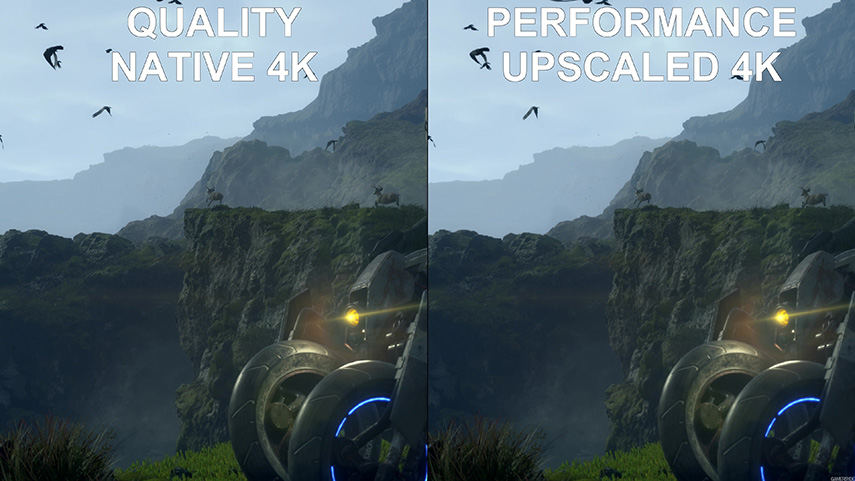
파트 4. HitPaw VikPea로 네이티브 1080P를 4K로 향상시키는 방법은 아세요?
또한, 우리를 괴롭힐 수 있는 몇 가지 문제가 있습니다. 즉, 우리는 네이티브 4K 비디오를 가지고 있지 않지만, 1080P 또는 720P 비디오와 같은 비교적 낮은 품질의 비디오를 가지고 있다면, 우리는 이러한 낮은 품질의 비디오를 개선하기 위해 일부 AI 강화 비디오 도구만 사용할 수 있습니다.
HitPaw VikPea적으로 무제한으로 사용할 수 있습니다. HitPaw AI 비디오 인핸서는 개발자들의 이상주의와 독창성을 바탕으로 출시되었다. HitPaw VikPea의 디지털 사용자 인터페이스는 창의적으로 자신을 표현하는 것을 용이하게 합니다.
온라인에서 이용할 수 있는 최고의 비디오 인핸서 AI 도구일 가능성이 높은 이 멀티미디어 애플리케이션은 당신이 어떤 장치에서든 고품질의 비디오, 사진, 심지어 음악을 만들고, 공유하고, 즐길 수 있게 해줍니다. 이 프로그램은 Windows 및 Mac 운영 체제에서 모두 작동합니다.
특히 이 AI 고급 영상 툴의 AI 기술이 매우 성숙하다는 점을 상기할 필요가 있습니다. 당신이 가장 도움이 된다고 느끼는 것은 깨끗한 인터페이스와 간단한 단계입니다. 그리고 프리뷰에는 워터마크가 없는데, 시중에 나와 있는 일부 제품과 달리 워터마크는 효과의 프리뷰에 영향을 미칠 것입니다.
이 비디오에서 HitPaw AI Video Enhancer로 비디오를 4K로 향상시키는 방법에 대해 알아보세요.
HitPaw VikPea의 주요 기능은 다음과 같습니다.
- 임무를 수행하도록 훈련된 인공지능입니다.
- 소프트웨어에 내장된 AI 기능을 사용하면 마우스를 몇 번 클릭하는 것만으로 비디오를 그 어느 때보다 더 좋게 보이게 할 수 있습니다.
- 저화질로 캡처한 비디오는 8K 비디오처럼 보기 좋게 향상될 수 있습니다.
- 비디오가 선명하고 선명하게 나오도록 하기 위해, 업스케일링 메커니즘을 사용하여 배경 노이즈를 제거합니다.
- 인간의 얼굴과 애니메이션 비디오를 수정할 수 있는 주문형 AI 소프트웨어입니다.
HitPaw VikPea로 1080P 비디오를 진정한 4K로 향상시키는 방법은 다음과 같습니다.
HitPaw VikPea의 도움을 받아 다음과 같은 방법으로 동영상을 개선할 수 있습니다.
-
스텝 1.먼저 HitPaw VikPea를 가져와 컴퓨터에 설정해야 합니다.
-
스텝 2.원본 영상을 업로드한 뒤 AI 강화 프로그램을 시작할 수 있습니다.

-
스텝 3.세 가지 옵션 중에서 필요한 올바른 인공지능 모델과 해상도를 선택하십시오.

-
스텝 4.실제로 어떻게 보이는지 보려면 미리 보기를 클릭하십시오.

-
스텝 5.편집한 비디오를 저장하려면 내보내기 옵션을 선택합니다.

결론
이 기사에서는 로컬 4K 및 업그레이드 4K의 모든 내용을 다룹니다. 둘 사이의 차이와 어느 것이 더 나은지, 우리는 당신이 필요로 하는 모든 정보를 제공합니다.
그러나 당신이 촬영하거나 다운로드한 동영상을 4K 화질로 강화하고 싶을 때 주저 없이 HitPaw VikPea를 선택하면 분명히 도움이 될 것입니다.















여기에서 토론에 참여하고 의견을 공유하세요.
코멘트를 남겨주세요
HitPaw 기사에 대한 리뷰 작성